Die eigene Internetseite mit dem 1&1-Webbaukasten

1. Paket bestellen:
Der Webbaukasten lässt sich über die Website www.1und1.info bestellen. Firmen und Freiberufler zahlen für die "Basic"-Variante 9,99 Euro pro Monat. Dies beinhaltet die Erstellung und Pflege der Website im Browser und das Hosting (Speicher für die Webseiten). Speicherplatz und Datenverkehr (Traffic) sind unbegrenzt.
Eine frei wählbare Domain und 200 E-Mail-Postfächer sind inklusive. Das "Plus-Paket" - 19,99 Euro pro Monat - bietet zusätzlich ein Bildarchiv mit über 12.500 Fotos, einen Produktkatalog und eine Shop-Funktion sowie die Möglichkeit zum Newsletter-Versand. Das Angebot steht 30 Tage lang kostenlos zum Testen bereit.
Bei der Bestellung ist die Angabe der Branche notwendig. Das Beispiel basiert auf "Handwerk" - darauf wurde das gewünschte Paket gewählt. Im Anschluss wird ein Domainname bestimmt. Die Website wird innerhalb weniger Minuten automatisch generiert und lässt sich sofort bearbeiten.

2. Webdesign bearbeiten:
Zum Bearbeiten klicken Sie im "Control Center" unter "Homepage/Anwendungen" auf "Homepage-Verwaltung". Anschließend wählen Sie den zu bearbeitenden Bereich aus. Die Webseiten sind im Browser so dargestellt, wie sie die Besucher später sehen. Zusätzlich befinden sich am Rand des Fensters verschiedene Kästen und Schaltflächen mit den Bearbeitungsfunktionen.
"Erste Schritte" hilft beim Kennenlernen des Webbaukastens. Zum Wechseln zwischen den einzelnen Webseiten (Unterseiten) nutzen Sie das Navigationsmenü. Darüber gelangen Sie zur jeweils zu bearbeitenden Seite. Um einen bestimmten Bereich im aktiven Dokument zu editieren, klicken Sie einfach darauf.
Bewegen Sie den Mauszeiger über einen Bereich, ohne ihn anzuklicken, erscheinen am Rand weitere Optionen. So lassen sich beispielsweise Elemente in der Reihenfolge umordnen, neue Bausteine (Texte, Bilder usw.) einfügen oder bereits vorhandene löschen.

3. Bildarchiv nutzen:
In der Plus-Variante von "1&1 Do-It-Yourself Homepage" steht Ihnen ein Bildarchiv mit über 12.500 Aufnahmen zur Verfügung. Der Zugriff auf diese Bilder ist ganz einfach. Zum Einfügen eines Bildes, bewegen Sie den Mauszeiger über ein vorhandenes Element und wählen aus dem links erscheinenden Menü das Symbol "Neues Element hinzufügen".
Klicken Sie dann auf "Bild" und anschließend auf den Reiter "Bildarchiv". Nun geben Sie im Suchfeld ein Stichwort ein, um passende Bilder aufzuspüren. Wählen Sie ein Bild aus, das Ihren Vorstellungen entspricht und klicken Sie auf "Einfügen".
Eigene Fotos müssen Sie erst auf den Server laden. Klicken Sie dazu auf ein Bild im Webdokument und wählen Sie im erscheinenden Bearbeitungsmodus die Schaltfläche "Bild bearbeiten" aus. Mit der Schaltfläche unter 1 "Bild von Ihrer Festplatte oder Ihrem Datenträger auswählen" öffnen Sie ein Dateifenster zur Auswahl des Fotos.
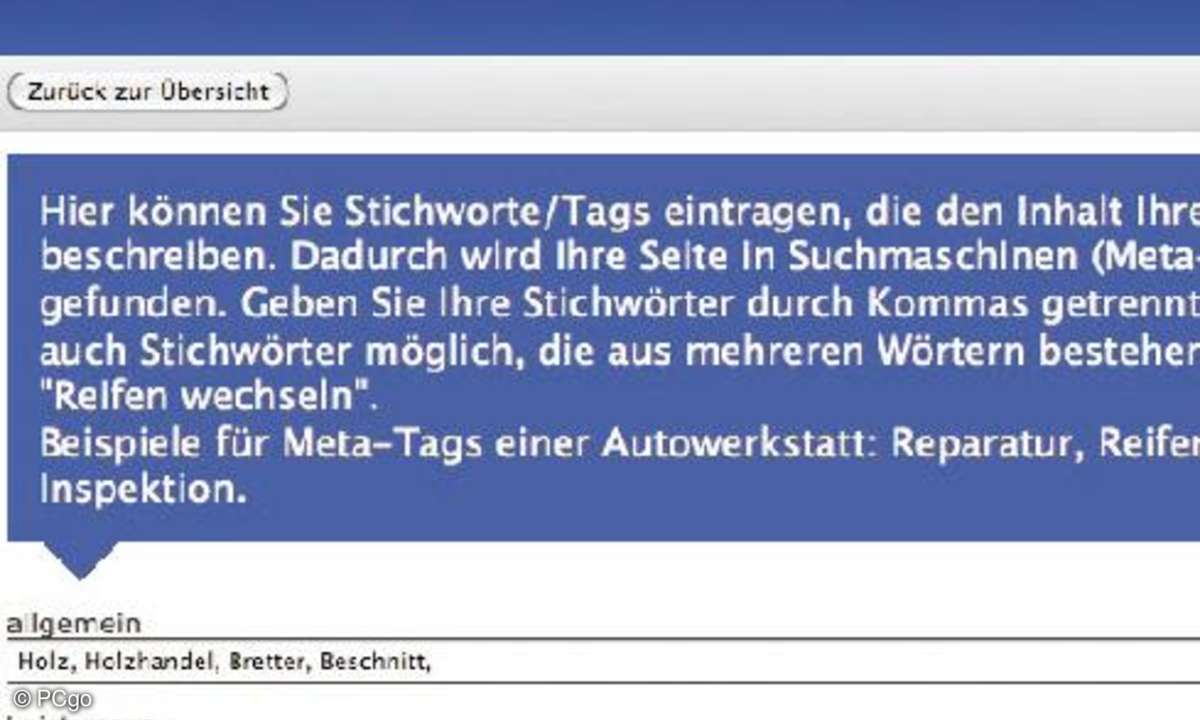
4. Gefunden werden:
Nach der Fertigstellung sorgen die richtigen Einstellungen dafür, dass sie in Suchmaschinen gefunden wird. Klicken Sie im Hauptmenü auf "Einstellungen" und dort unter "Suchmaschinen" auf "Seitentitel" sowie "Seitenbeschreibung". Füllen Sie die Felder nach der Anleitung aus. Wichtig sind auch die "Meta-Tags".
Dabei handelt es sich um Stichworte, die sich für jede Webseite vergeben lassen. Anhand dieser Stichworte ordnen Suchmaschinen Ihren Webauftritt ein.
Damit die Website unter der bestellten Domain erreichbar ist, muss sie entsprechend verknüpft sein. Dazu klicken Sie im "Control Center" unter "Homepage/Anwendungen" auf "Homepage-Verwaltung".
Wählen Sie den zu verknüpfenden Webauftritt und klicken Sie den Knopf "Einstellungen" an. Jetzt lässt sich hinter "Internet-Adresse" die passende Domain auswählen. Die Webadresse sollte nicht ausgewählt werden, bevor die Website fertig ist. Ansonsten ist der unfertige Webauftritt schon erreichbar.